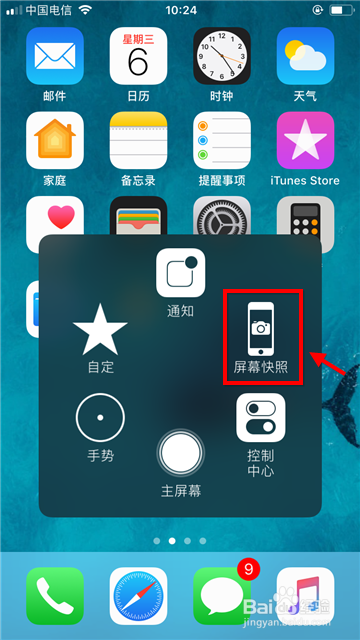刚使用苹果手机的亲可能不知道ios系统是怎么截图的,ios和安卓系统在使用起来有很大差别。今天小编教你苹果手机截图的两种方法。苹果手机截屏怎么弄?iphone手机如何截屏幕?

工具/原料
苹果手机
苹果手机截屏怎么弄 iphone手机如何截屏幕
1、方法1快捷键在需要截图的时候同时按下苹果手机特有的home键和开关键,即可获得屏幕快照。

2、方法2触碰截图首先点开ios系统的设置图标,进入设置中心。
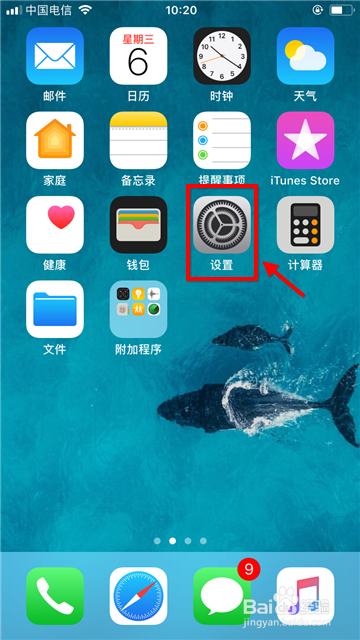
3、找到通用选项并点击。
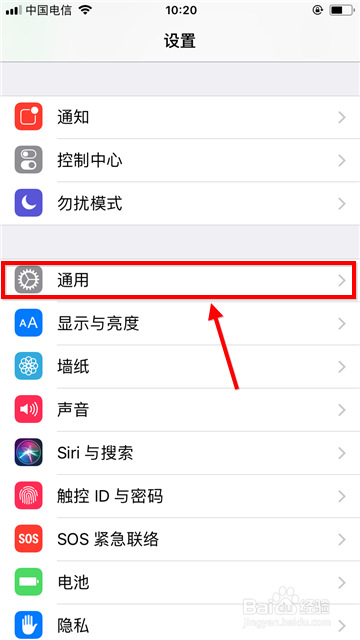
4、打开辅助功能并进入。
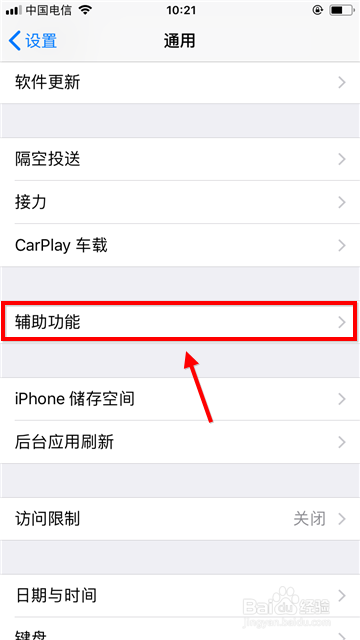
5、将辅助触控功能打开。

6、1,我们可以在自动功能将其中一项设置成屏幕快照。
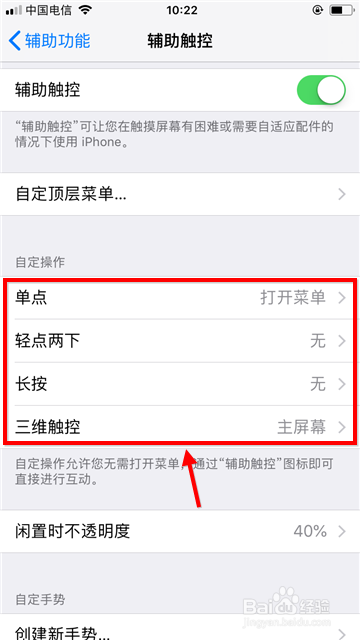
7、2,还可以在自定顶层菜单中将某一项设置成屏幕快照。
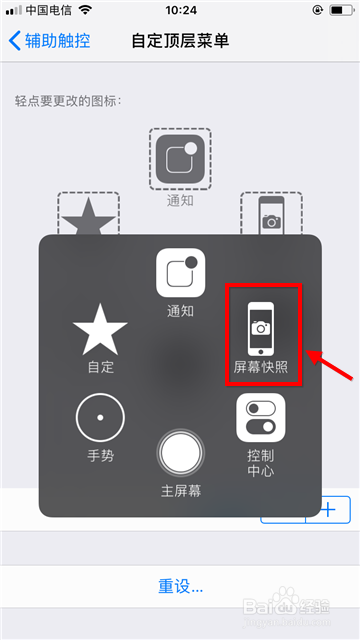
8、设置完毕后屏幕上会多出一个小白点来,点击它就可以快速截图了。ps:小白点自身是不会被截图截下来的。